
与 Windows 11 不同,微软新的最低系统要求非常糟糕。
随着下一代操作系统的发布,人们感到非常兴奋和困惑。用户对安装 Windows 11 的最低硬件要求感到困惑,微软一直试图通过更新其文档来澄清这种情况。
微软已经取消了“软”和“硬”地板要求,最初建议正式支持所有具有 TPM 1.2 和旧 PC 的设备。微软还悄悄更新了其 Windows 兼容性支持文档,确认TPM 2.0 是与较新 CPU一起的最低硬件要求。
除了文档,微软官方还独立确认了在现有的 Windows 10 硬件上安装 Windows 11 需要 TPM 芯片 2.0 版。
无论您没有 TPM 2.0 版还是根本没有 TPM 芯片,我们都有解决方案。通过更改 Windows 注册表或安装介质,您可以绕过任何 TPM 限制并取消阻止 Windows 11,基本上允许任何人将其现有机器升级到新操作系统。
除了 TPM,您还可以绕过 SecureBoot 限制。
方法一:修改注册表
第一种方法涉及在新操作系统的安装过程中简单地编辑 Windows 注册表。在不受支持的设备上,如果您尝试安装新操作系统,屏幕上会显示一条消息,指出计算机不兼容。
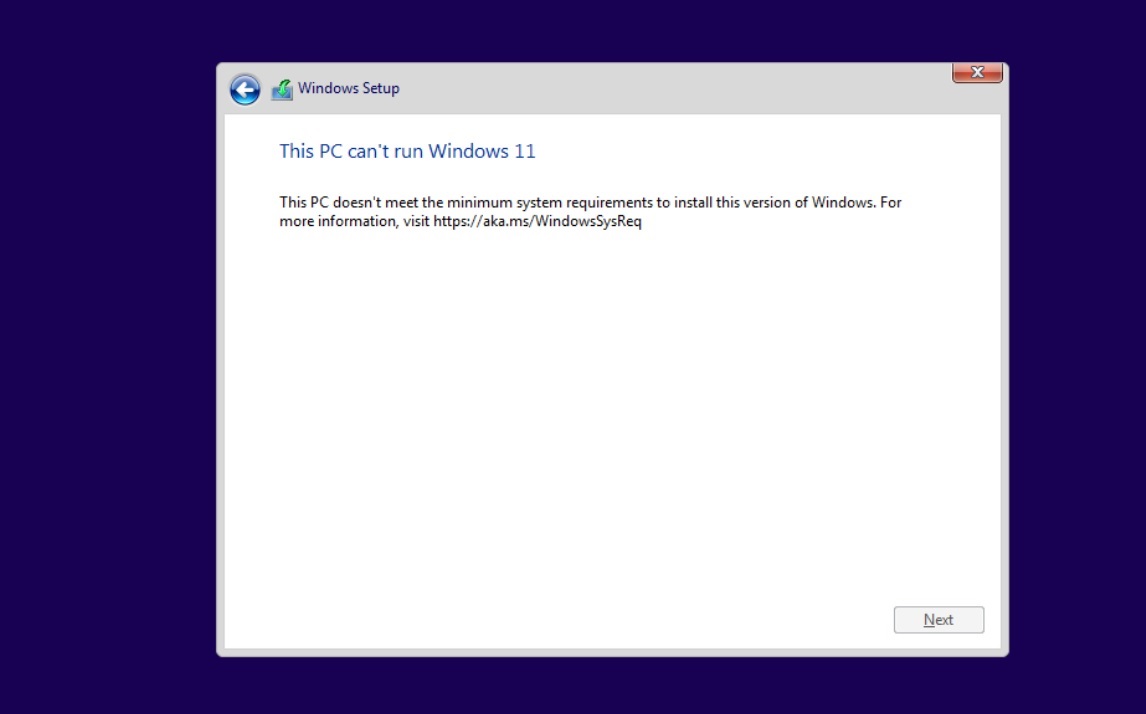
在该屏幕上,您需要按 Shift+F10 打开命令提示符窗口并修改注册表。在命令提示符中,您需要运行 regedit.exe 并在 HKEY_LOCAL_MACHINE\SYSTEM\Setup 下创建一个新的密钥“LabConfig”。在“LabConfig”键中,创建两个新条目:
- BypassTPMCheck=dword:00000001
- BypassSecureBootCheck=dword:00000001
保存更改和兼容性错误将消失。
否则,您还可以使用以下代码行创建 .reg 文件:
Windows 注册表编辑器 5.00 版 [HKEY_LOCAL_MACHINE\SYSTEM\Setup\LabConfig] “BypassTPMCheck”=dword:00000001 “BypassSecureBootCheck”=dword:00000001
将此 (.reg) 文件保存在 USB 驱动器中,并在正式发布时执行 Windows 11 的全新安装。在安装过程中,按 Shift + F10 并键入记事本并按 Enter。
在记事本中,打开文件菜单并找到并应用 reg 文件。这将绕过 TPM+SecureBoot 要求。
方法 2:创建自己的安装介质
第二种方法涉及修改 ISO 文件。
如果您想通过直接从 Windows 11 媒体映像运行 setup.exe 来升级操作系统,还有另一种简单的解决方法。
您需要使用来自 Windows 10 ISO 的文件版本替换安装介质上源文件夹中的 appraiserres.dll。完成后,您需要使用第三方工具(如 Rufus 或 AnyBurn)重新创建 ISO 映像,然后再次运行安装文件。
如果您想在多台计算机上部署新操作系统以进行全新安装,您始终可以使用Windows ADK来自动化该过程并创建您自己的 ISO。
还值得注意的是,这些变通方法已经在泄露的 Windows 版本中进行了测试,当操作系统在今年晚些时候或明年初发布时,它们可能会也可能不会起作用。目前,看起来可以通过更改默认安装过程来绕过这些限制。
同样很明显,TPM 并不是 Windows 11 根本需要的东西。
 Win 11系统之家
Win 11系统之家
